
Musify(音视频下载与格式转换工具)
v1.5.0- 软件大小:37.65 MB
- 更新日期:2020-06-15 09:20
- 软件语言:简体中文
- 软件类别:下载工具
- 软件授权:免费版
- 软件官网:待审核
- 适用平台:WinXP, Win7, Win8, Win10, WinAll
- 软件厂商:

软件介绍 人气软件 下载地址
Musify是一款非常好用的音频/视频文件下载工具,同时支持将下载的视频文件与音频文件进行格式转换,它支持从多个平台中下载文件,支持通过以复制地址链接进行文件下载,可以直接找到您的下载地址,通过此媒体下载器可以从Internet下载视频和音乐,即刻拥有无限的电影或音乐库;可以直接在YouTube平台上下载文件,下载的视频文件支持在4K视频和全高清格式视频之间进行转换,该程序不仅可以在任何地方使用,而且还可以随心所欲的下载音频,视频和其它媒体文件;需要的用户可以下载体验
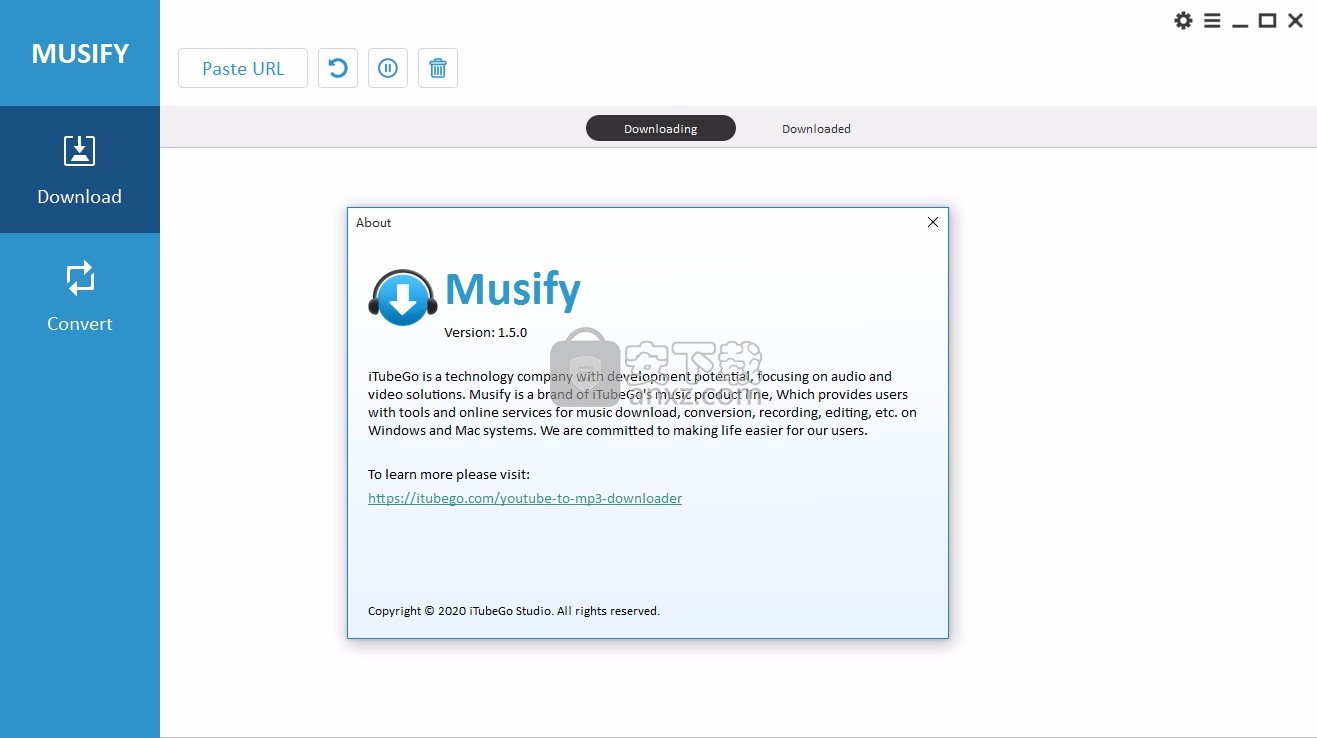
软件功能
从流媒体网站下载音乐
支持设置音频格式:mp3,m4a,wav,然后单击主界面顶部的粘贴URL以粘贴从YouTube或其他网站复制的URL。
Musify将自动开始分析视频/音乐并转换为所需的格式。
将视频/音频转换为MP3
可以从计算机中选择要转换的文件,将输出的音频质量和音频格式设置为mp3,您将获得MP3音乐文件处于转换选项。
将YouTube,Spotify播放列表下载到Mp3
Musify默认会自动下载英文歌词,您也可以根据需要进行更改。
从YouTube/Spotify复制特定的视频播放列表URL,粘贴URL以开始下载过程,您可以过滤所需的视频列表;
批量转换媒体
批量添加多个音频和视频文件,然后单击以转换为mp3,m4a,wav。
软件特色
转换视频
支持将40种格式转换为流行的视频格式,例如mp4,mov,avi和mkv。
在转换过程中,您可以选择静音选项以获取无声视频,从而消除原始声音并自由添加创意配音。
转换音频
音频转换器可以无损地将媒体转换为mp3,m4a,mka,wav,aac和flac,并保持原始音频质量。
您还可以从视频中提取音频以制作背景音乐,音效和有声读物。
转换为设备
是否要在iPhone和Android设备上播放视频,iTunes无法播放下载的音乐,此用具可帮助您转换适用于各种设备的格式
软件优势
Musify是mp3下载和转换的完整解决方案,
可以为您提供下载和转换YouTube,Spotify音乐或播放列表以进行离线播放的最佳方法。
高质量转换可更好地与iPhone,iPad,iPod,iTunes,Android等兼容
多合一音乐MP3下载器可帮助您从数千个在线音乐或视频流网站下载和转换任何音乐。
YouTube音乐下载器
Musify可让您不受限制地从YouTube视频和播放列表中提取音乐文件!
它允许您下载YouTube并将其转换为MP3,M4A,WAV格式,
您可以轻松地将其转换为音乐收藏,手机铃声,音频阅读等。
Spotify音乐下载器
Musify还是专业的Spotify音乐下载器,
它允许您通过复制和粘贴艺术家,音乐,专辑或播放列表的URL来下载Spotify音乐,
并将Spotify转换为MP3,M4A,WAV格式,而无需Spotify高级帐户。
支持1000多个音乐/视频网站
Musify不仅支持YouTube和Spotify,
还支持从1000多个媒体网站下载mp3音乐,
安装步骤
1、用户可以点击本网站提供的下载路径下载得到对应的程序安装包
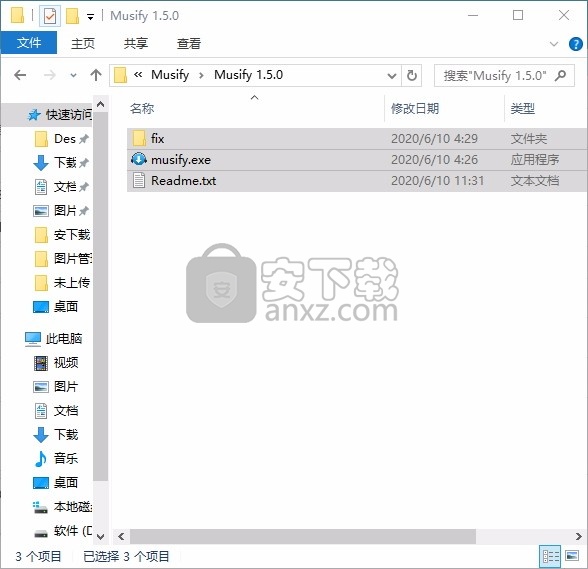
2、只需要使用解压功能将压缩包打开,双击主程序即可进行安装,弹出程序安装界面
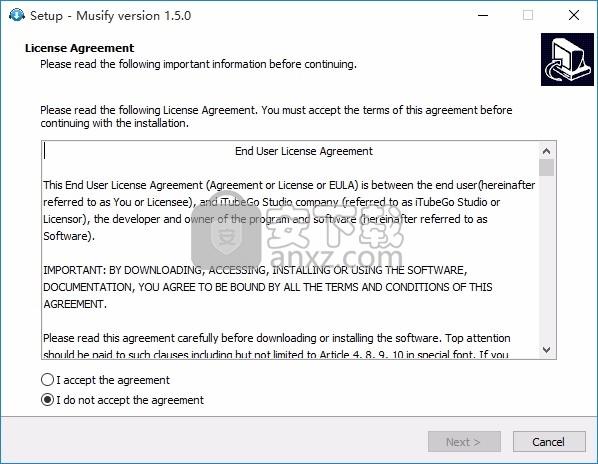
3、同意上述协议条款,然后继续安装应用程序,点击同意按钮即可
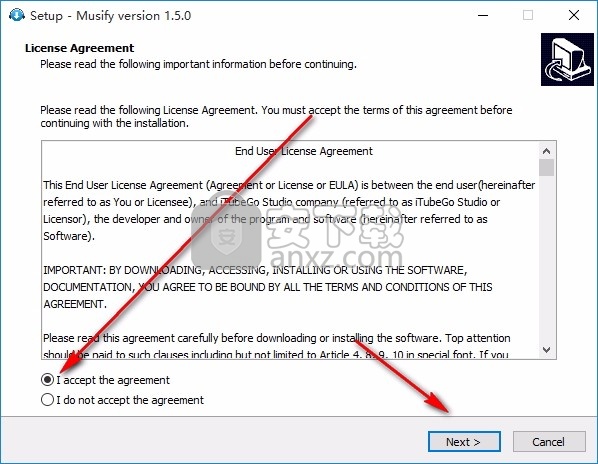
4、可以根据自己的需要点击浏览按钮将应用程序的安装路径进行更改
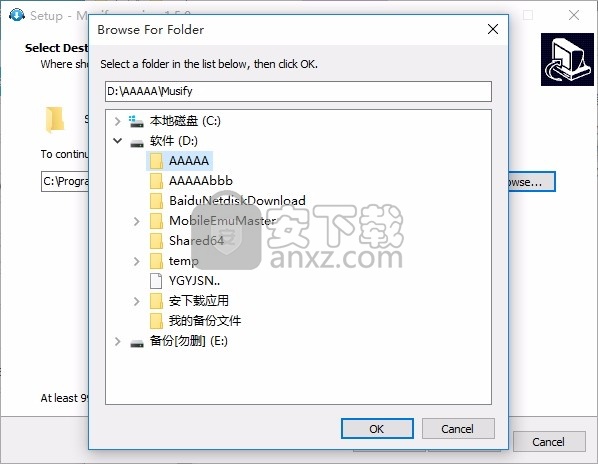
5、现在准备安装主程序,点击安装按钮开始安装
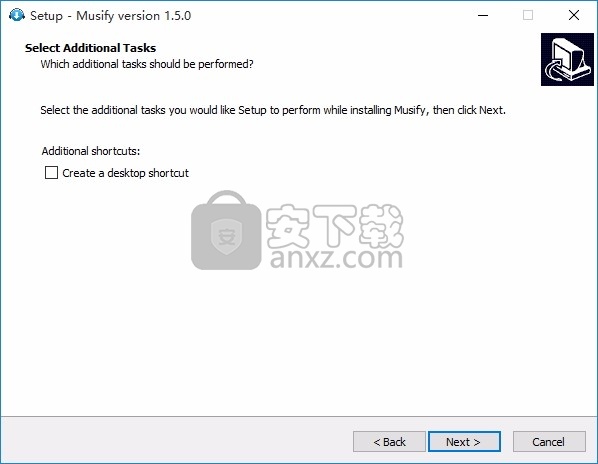
6、弹出应用程序安装进度条加载界面,只需要等待加载完成即可
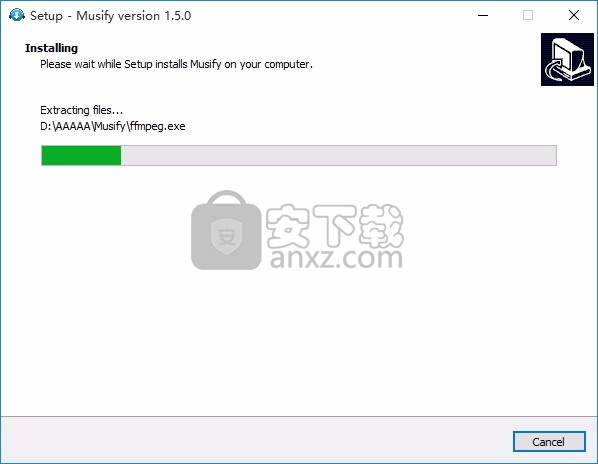
7、根据提示点击安装,弹出程序安装完成界面,点击完成按钮即可
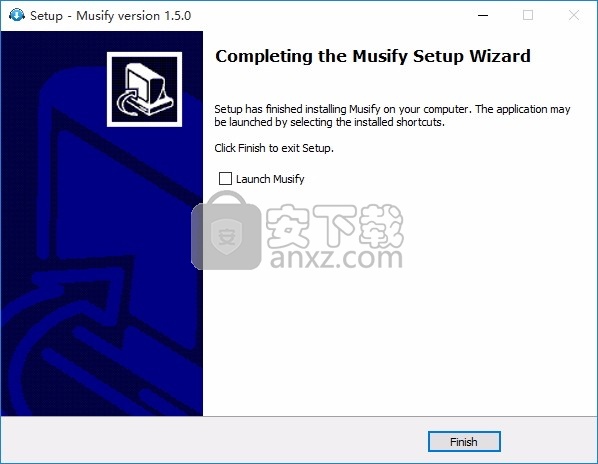
方法
1、程序安装完成后,先不要运行程序,打开安装包,然后将文件夹内的文件复制到粘贴板
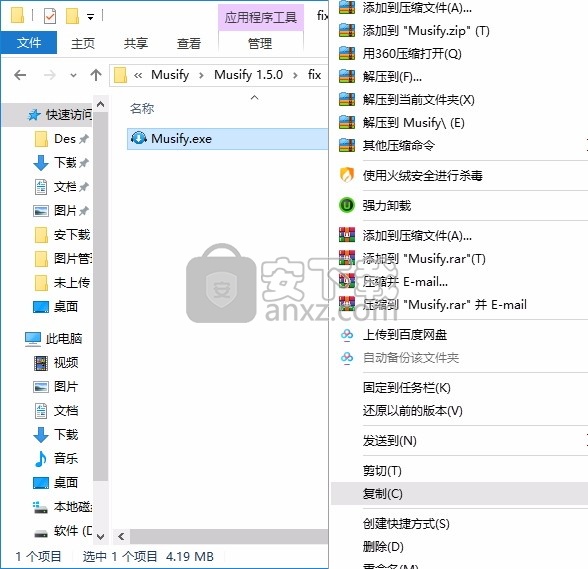
2、然后打开程序安装路径,把复制的文件粘贴到对应的程序文件夹中替换源文件
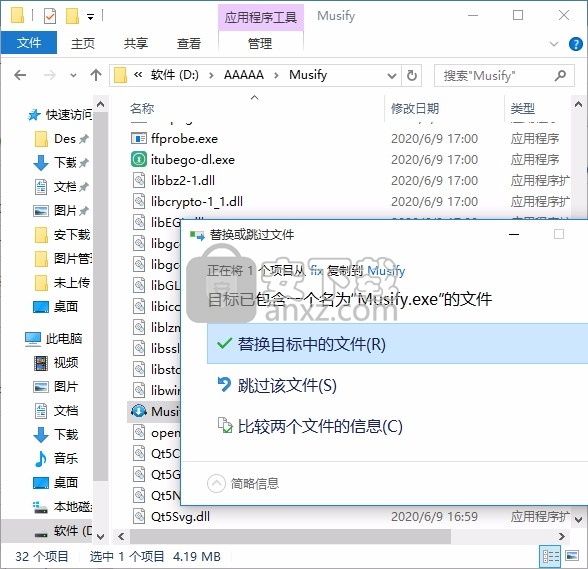
3、完成以上操作步骤后,就可以双击应用程序将其打开,此时您就可以得到对应程序
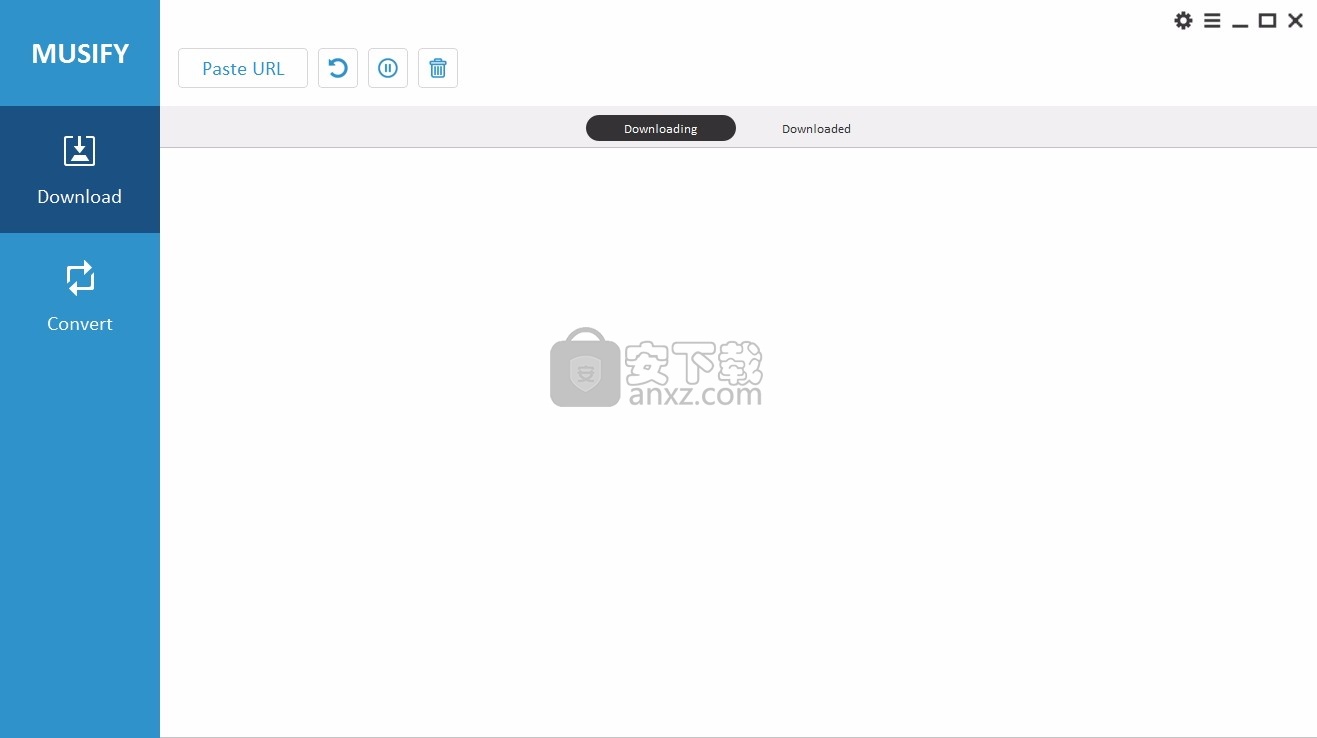
使用说明
1.首选项
Musify YouTube to Mp3 Converter中的“偏好设置”部分有3个不同的标签。以下是这些选项卡的详细说明。
1.下载标签
在“ 首选项”的“下载”选项卡中 ,可以进行以下更改。
您可以在此处设置输出格式,质量和歌词。可用的输出格式为MP3,M4A和WAV,而不同的质量选项为64 Kb / s,128 Kb / s,256 Kb / s,320 Kb / s和Smart Fit。
您可以在“首选项”部分中限制最大下载任务数。
您还可以根据需要选择或取消选择“自动下载歌词”和“在启动时自动恢复未完成的任务”。
请注意,在下载私人Facebook视频时,必须选择“允许从Firefox / Chrome浏览器读取Cookie”选项。
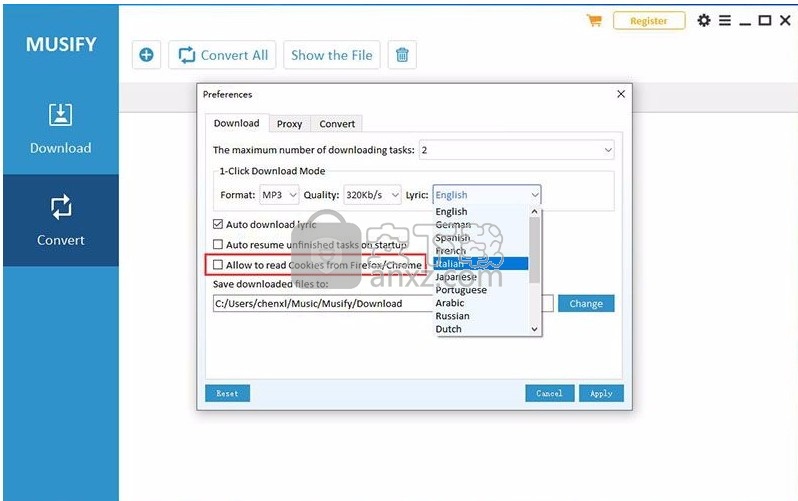
2.代理标签
您可以通过将相关数据放在HTTP代理和端口字段中来启用代理。在这里,您还可以选择或取消选择“需要授权”选项。如果选择此选项,则必须在给定的字段中输入“登录名”和“密码”。
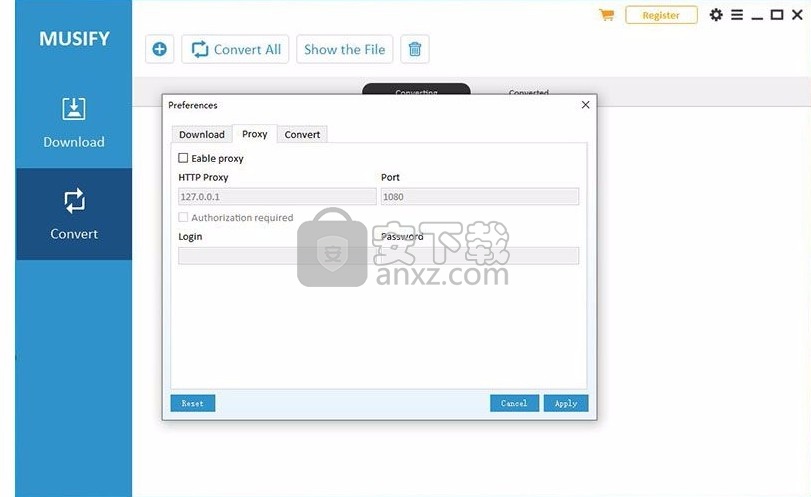
3.转换标签
在“首选项”部分的“转换”选项卡中,您可以设置最大转换任务数,也可以在此选项卡中设置目标位置。
2.暂停或恢复下载文件
Musify YouTube to Mp3 Downloader允许您 通过单击“暂停”按钮来暂停下载或转换过程。如果要恢复该过程,只需单击“ 恢复” 按钮,下载过程将从停止的同一点重新开始。
3.管理所有下载的媒体
您可以访问和管理该软件中剩余的所有已下载媒体文件。在“下载”部分中,您可以在“ 下载的” 选项卡中查找和管理所有下载的文件。同样 您可以在 “转换”部分的“ 转换”选项卡中访问和管理所有先前转换的文件。
1.如何使用音乐下载功能
要使用Musify的下载功能从YouTube或任何其他在线网站下载完整的音乐播放列表,您需要执行以下步骤。
步骤1从YouTube复制视频/音频URL
如果要以mp3格式从YouTube下载整个播放列表,请转到YouTube网站并查找要下载的特定播放列表。找到所需的视频/音频播放列表后,请从浏览器地址栏中复制其URL。
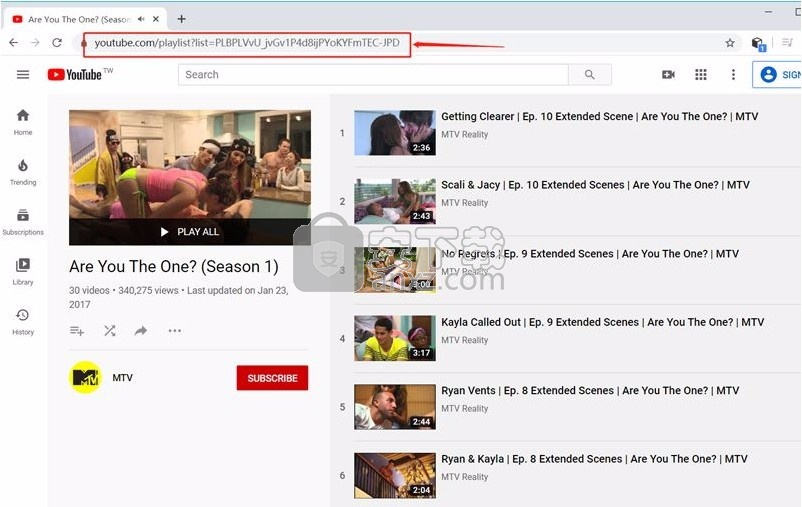
步骤2设定下载选项
打开Musify软件。在开始下载过程之前,您必须选择设置。为此,请按三行按钮,然后转到“ 首选项” 部分。在下载 部分的此处,您可以在不同的输出格式(即MP3,M4A和WAV)之间进行选择。您还可以在此步骤中设置“下载质量”,“歌词”和“目标位置”。完成后,单击“ 应用” 按钮以保存所选设置。
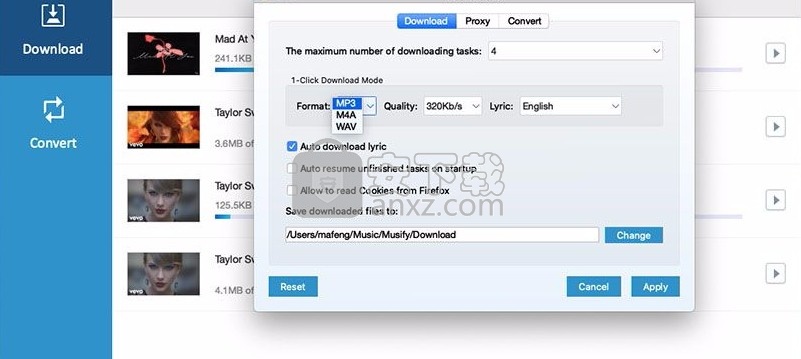
步骤3粘贴复制的URL
正如我们已经讨论的那样,Musify支持从1000多个在线网站(包括Spotify,YouTube,Bandcamp播放列表等)下载音乐。复制视频/音频播放列表的网址并选择设置后,点击粘贴网址 按钮,它将开始下载音乐具有所需的输出格式和质量。
下载视频/音频
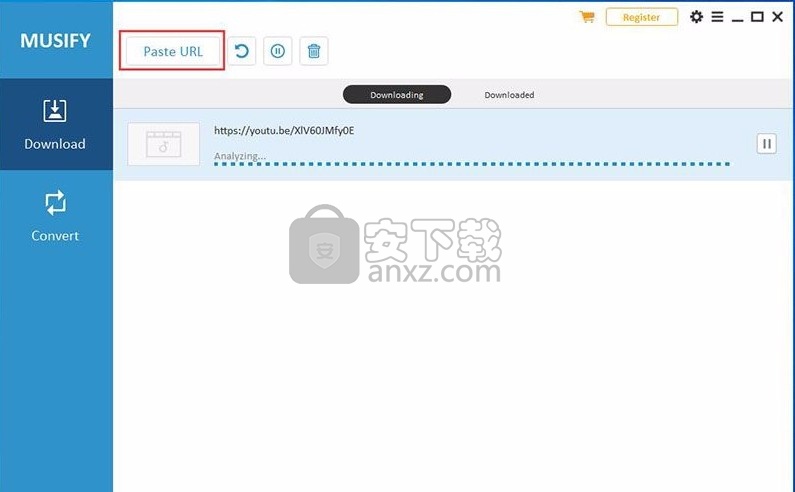
下载YouTube播放列表
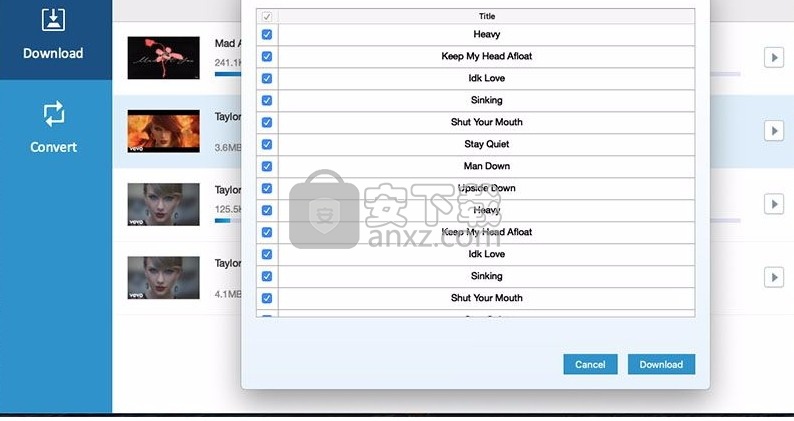
步骤4下载音频文件
下载过程完成后,音频文件将保存到计算机上的所选位置。您也可以在“下载的选项卡”中找到具有音频格式的文件。
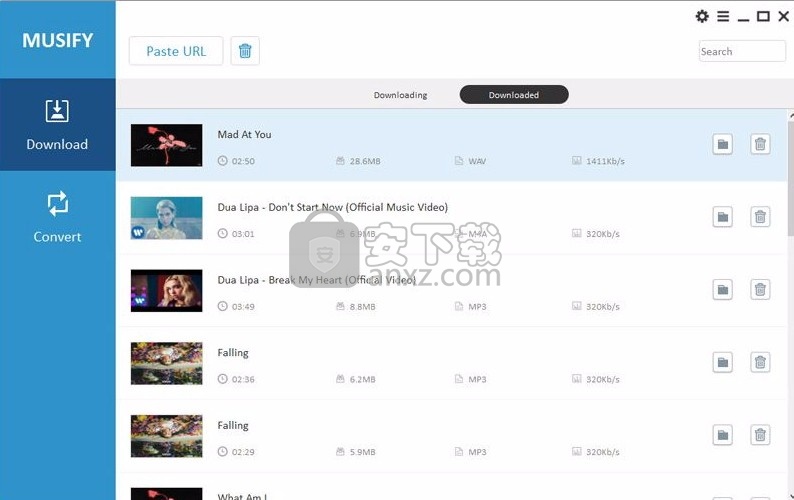
2.如何使用Musify转换功能
通过其多功能的音乐转换器,Musify允许您将视频转换为各种格式,而不会损失原始音频质量。它支持多种音频和视频格式,让您将视频/音频转换为MP3,M4A和WAV。要使用Musify软件的“转换”功能转换任何视频或音频文件,您必须遵循以下提到的步骤。
步骤1设置转换选项
选择主界面的“转换”部分,然后单击 界面右上方的“ 三行”按钮。然后,转到“ 首选项” 以设置转换选项。您可以从“首选项”部分的“转换”选项卡中选择“目标位置”。
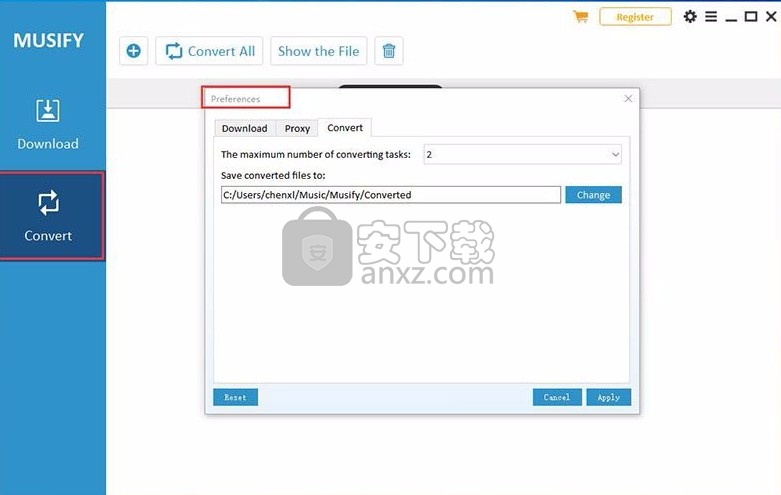
步骤2添加音频/视频文件
在下一步中,单击“ +” 按钮添加以从计算机导入音频/视频文件。
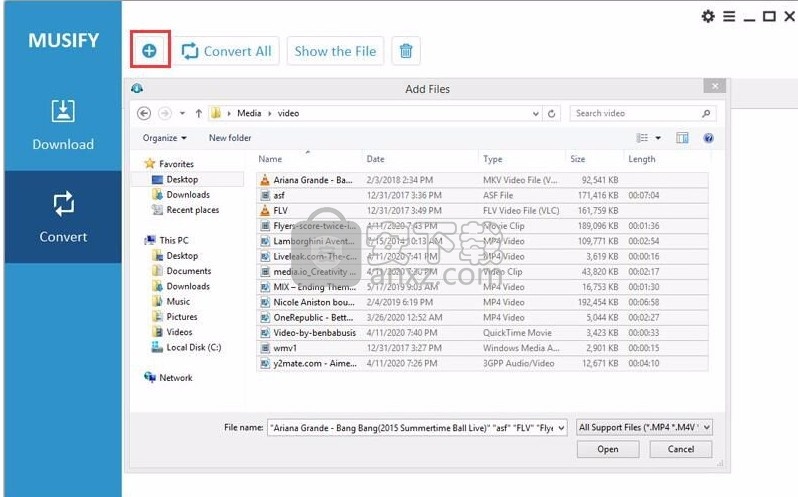
步骤3选择输出格式和质量
添加所需的视频或音频文件后,单击“转换”按钮,然后将出现一个弹出窗口。在这里,您可以选择输出格式和质量。您可以从MP4,M4A,WAV中选择输出格式,并且可以在64 kb / s,128 kb / s,256 kb / s,320 kb / s和Smart Fit之间选择质量。然后,单击确定按钮,文件将开始转换。
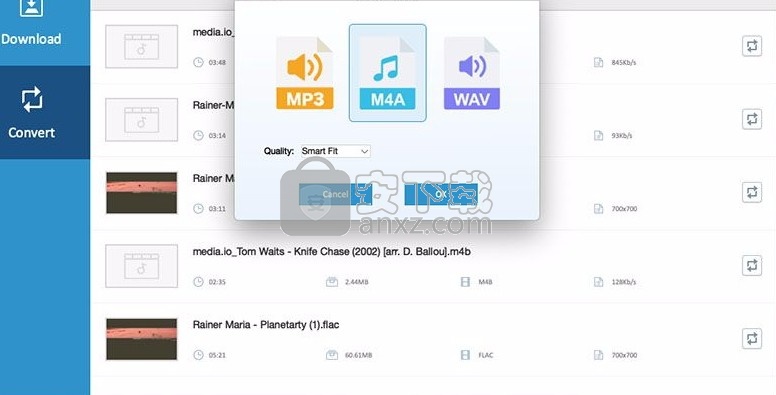
步骤4完成转换过程
转换完成后,音频文件将保存到目标位置,或者您也可以在“转换的选项卡”中找到该文件。
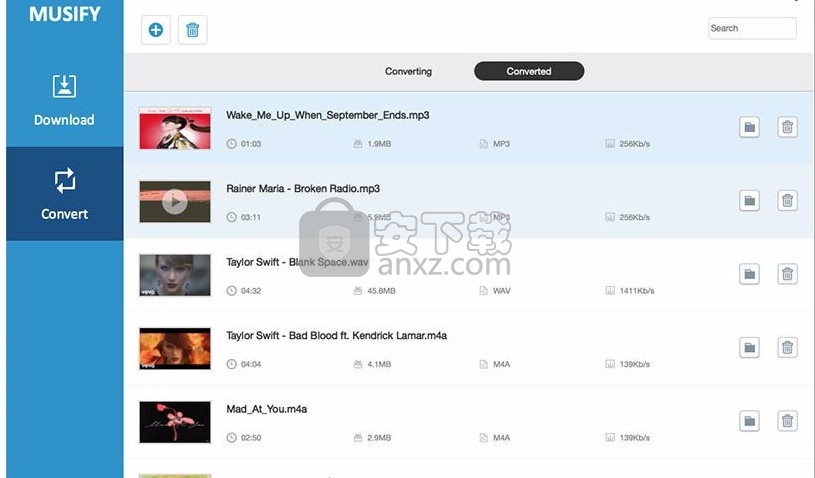
注意事项:
您可以单击“全部转换”按钮以批量转换所有文件。
“显示文件”按钮可让您找到文件的目标位置。
人气软件
-

万能视频下载 VSO Downloader Ultimate 27.0 MB
/简体中文 -
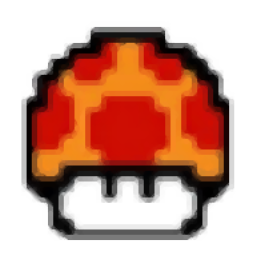
pcstory(蘑菇游戏下载器) 4.54 MB
/简体中文 -

迅雷x去广告svip10 62.9 MB
/简体中文 -

rayfile客户端 6.11 MB
/简体中文 -

BiliBili视频下载工具 1.32 MB
/简体中文 -

xdm2020中文版 47.6 MB
/简体中文 -

BitComet 21.1 MB
/简体中文 -

迅雷9 20.4 MB
/简体中文 -

酷狗收费音乐下载工具 0.55 MB
/简体中文 -
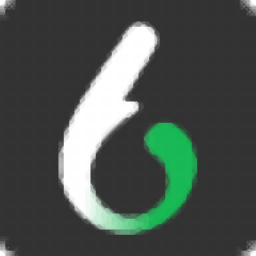
溜云库 140.90 MB
/简体中文


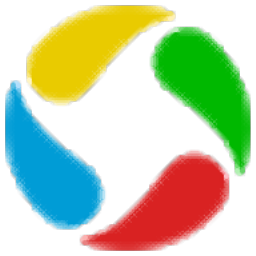 应用宝 官方版 1.0.47276.0
应用宝 官方版 1.0.47276.0  华为应用市场 14.2.1.301
华为应用市场 14.2.1.301 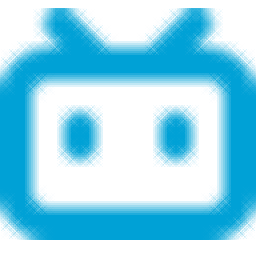 哔哩下载姬(B站视频下载工具) 1.6.1
哔哩下载姬(B站视频下载工具) 1.6.1  motrix下载器 v1.8.19
motrix下载器 v1.8.19  PATmonitor Pro Trial v1.9.5b 汉化
PATmonitor Pro Trial v1.9.5b 汉化 








